Беккерман Е.Н. Работа с электронной почтой с использованием Claws Mail и Mozilla Thunderbird
Подождите немного. Документ загружается.


Е.Н. Беккерман. Работа с электронной почтой с использованием Claws Mail и Mozilla Thunderbird
Рис. 5
Панель инструментов над рабочей областью отражает основные
действия: Написать письмо, Переслать другому адресату, Удалить,
переместить в папку Спам, Пометить прочтенным, Проверить по-
чту. Можно отметить несколько сообщений галочками, а затем переме-
стить для хранения в другую папку. Поле поиска с кнопкой Найти поз-
воляет найти нужное письмо.
При написании письма вам будет предложено заполнить форму
(рис. 6).
Рис. 6
11

Е.Н. Беккерман. Работа с электронной почтой с использованием Claws Mail и Mozilla Thunderbird
В поле От кого пользователь указывает свой электронный почто-
вый адрес, в поле Кому — адрес получателя (или несколько, если одно
и то же письмо нужно послать нескольким людям). Поле Копия и
Скрытая могут оставаться пустыми, там помещаются адреса, по кото-
рым нужно отправить копии письма. В поле Тема обязательно укажите
тему сообщения, именно тему видит получатель в списке полученных
писем.
К письму можно прикрепить файл. Для этого нажмите кнопку Об-
зор и выберите в своей файловой системе нужный файл с помощью
открывшегося окна Загрузка файла. Если нужно прикрепить несколь-
ко файлов, то нажмите на кнопку со знаком «+» чтобы добавить еще
одно поле ввода (рис. 7).
Рис. 7
Нажав на кнопку Отправить, дождитесь подтверждения того, что
ваше письмо благополучно отправлено адресату.
1.3. Настройки почтового ящика
Личные настройки, такие, как подпись, личные данные, вид окна
при работе с почтой и др., можно изменить в любое время, перейдя по
гиперссылке Настройки (рис. 8).
Просмотрите настройки, установленные по умолчанию, прежде
чем начать пользоваться почтовым ящиком.
В группе Персональные настройки обратите внимание на поля
Ваше имя и Подпись. Содержимое поля Ваше имя будет отображать-
ся в заголовке ваших писем в графе "От кого", а содержимое поля Под-
пись будет подставляться после текста любого отправленного вами
письма. Включите автоматический сбор адресов в Адресную книгу,
это поможет не потерять ни одного адреса электронной почты. В адрес-
ной книге можно хранить дополнительную информацию о владельце
электронного адреса: день рождения, домашний телефон и др.
12

Е.Н. Беккерман. Работа с электронной почтой с использованием Claws Mail и Mozilla Thunderbird
Рис. 8
Группа Управление папками дает возможность удалить, доба-
вить или переименовать папки, в которых хранятся ваши электронные
сообщения. Названия папок по умолчанию говорят сами за себя, но вы
можете добавить новые для особых категорий сообщений. Например,
создав папку "Старая почта", можно перенести туда все сообщения, по-
лученные ранее.
Фильтры используются для предварительной сортировки входя-
щей корреспонденции. Полученное письмо проверяется на соответ-
ствие правилам, которые были указаны в фильтре, затем, если соответ-
ствие установлено, к письму применяется действие, указанное в
фильтре. Письмо может быть удалено, перемещено в другую папку,
переслано по указанному адресу, или в ответ может быть направлено
сообщение автоответчика.
Возможность Сбор почты позволяет аккумулировать на одном
почтовом сервере всю корреспонденцию, если вы имеете несколько по-
чтовых ящиков. Данный почтовый сервер может запрашивать перечис-
ленные в дополнительном списке почтовые серверы и перекачивать от-
туда сообщения.
Многие серверы помимо услуг электронной почты предоставляют
своим пользователям и другие услуги, например: размещения личной
Web-страницы, создание и использование электронного органайзера,
возможность размещения личного блога, создание и хранение коллек-
ций фотографий, видео- и аудиофайлов, Internet-закладок.
13
Е.Н. Беккерман. Работа с электронной почтой с использованием Claws Mail и Mozilla Thunderbird
Глава 2. Почтовые программы
В предыдущем разделе были рассмотрены основные возможности
работы с электронной почтой, которые доступны через Web-интерфейс.
Для доступа к электронной почте пользователь должен быть постоянно
подключен к сети (быть on-line). Корреспонденция пользователя при
этом хранится на удаленном сервере.
Такой способ доступа к электронной почте неудобен, если у поль-
зователя нет возможности быть постоянно на связи, при этом объемы
получаемой корреспонденции достаточно велики или необходимо часто
обращаться к уже полученным сообщениям. Кроме того, в зависимости
от настроек браузера, с помощью которого осуществляется Web-доступ,
пароль при авторизации на сервере через Web-интерфейс может быть
легко доступен третьим лицам. Если вам нужен постоянный доступ к
уже полученной корреспонденции, удобнее воспользоваться специаль-
ной программой для получения электронных сообщений — почтовым
клиентом.
Почтовая программа пользователя (почтовый клиент) предназна-
чена для создания, отправки, получения и пересылки почтовых сообще-
ний, позволяет использовать различные кодировки текста, передачу
вложенных файлов. Для каждого вида операционной системы существу-
ют различные почтовые клиенты. Рассмотрим возможности почтовых
программ на примере Mozilla Thunderbird и Claws Mail.
2.1. Настройка учетной записи электронной почты
Для отправки и получения почтовых сообщений программа‒по-
чтовый клиент должна связаться с почтовым сервером и послать запрос
на получение вновь пришедших сообщений и передачу тех, которые
пользователь подготовил для отправки. Для этого в почтовом клиенте
должны быть настроены учетные записи отправки и получения элек-
тронной почты.
Процедура создания учетной записи обычно инициализируется
при первом запуске почтовой программы: пользователю предлагается
заполнить ряд диалоговых окон. Первое окно диалога создания учетной
записи в Mozilla Thunderbird представлено на рис. 9, здесь необходи-
мо выбрать тип учетной записи. В данном случае это Учетная запись
электронной почты.
14

Е.Н. Беккерман. Работа с электронной почтой с использованием Claws Mail и Mozilla Thunderbird
Рис. 9
С помощью Mozilla Thunderbird пользователь может создать дру-
гие виды учетных записей:
• учетную запись блогов и лент новостей;
• учетную запись Unix Mailspool;
• учетную запись новостей.
Во всех учетных записях указываются персональные данные и
данные, необходимые для корректной установки соединения с серве-
ром. В настройках учетной записи электронной почты должны быть
указаны:
• имя пользователя, которое будет отображаться в поле "От:";
• адрес электронной почты пользователя;
• тип и адрес сервера входящей почты;
• тип и адрес сервера исходящей почты;
• пользовательский логин электронного почтового ящика;
• имя учетной записи.
Информацию о типах и адресах серверов входящей и исходящей
почты и инструкции для конкретных почтовых клиентов можно найти
на сайте, предоставляющем услуги электронной почты, в разделе По-
мощь (рис. 10).
При настройке учетной записи электронной почты нужно указать
тип используемого сервера входящих сообщений — это может быть
POP3 или IMAP. Большинство серверов электронной почты поддержива-
ет POP3, однако есть и такие, которые поддерживают более новый
IMAP. По протоколу POP3 сообщение с почтового сервера загружается
15

Е.Н. Беккерман. Работа с электронной почтой с использованием Claws Mail и Mozilla Thunderbird
на компьютер пользователя (хотя можно настроить почтовый клиент и
так, чтобы копия письма хранилась на сервере). Протокол IMAP позво-
ляет просматривать электронные сообщения, которые фактически хра-
нятся на сервере. Далее будет рассмотрена настройка учетной записи
для более распространенного протокола POP3.
Рис. 10
Проверить и изменить заданные настройки, а также создать дру-
гие учетные записи можно с помощью команды Правка → Параметры
учетной записи.
Несколько учетных записей, настроенных в Mozilla Thunderbird,
могут использовать для хранения корреспонденции общее дерево папок
для всех учетных записей или собственные папки для каждой учетной
записи. При создании учетной записи нужно указать, где будут хра-
ниться файлы писем для новой учетной записи. Впоследствии этот па-
раметр можно изменить.
На панели слева отображаются учетные записи и связанные с
ними группы настроек.
Основные параметры можно изменить, выделив название учетной
записи (рис. 11). Здесь указывается имя учетной записи и информация
об отправителе: имя, адрес электронной почты и т.д. Если пользователь
хочет, чтобы все его письма содержали единый фрагмент текста (под-
пись), то необходимо создать файл подписи, например «С уважением,
Иванова Мария», и затем указать полное имя этого файла в поле Файл,
содержащий подпись. К письму можно прикрепить визитную карточ-
ку, содержащую информацию об отправителе и контактную информа-
цию, такую как e-mail, телефоны, почтовый адрес.
16

Е.Н. Беккерман. Работа с электронной почтой с использованием Claws Mail и Mozilla Thunderbird
Рис. 11
Здесь же пользователь должен выбрать способ отправки сообще-
ний для выделенной учетной записи — сервер исходящей почты. Сервер
выбирается из раскрывающегося списка. Сам список формируется при
помощи вкладки Сервер исходящей почты (SMTP), где можно на-
строить несколько серверов исходящих сообщений. Однако разработчи-
ки почтового клиента Mozilla Tunderbird предупреждают о том, что
настройка множества серверов исходящей корреспонденции может по-
влечь сбои при отправке почты. Поэтому рекомендуется настроить один
SMTP-сервер и пользоваться им для всех учетных записей. На рис. 12
показано окно настройки сервера исходящих сообщений.
Для учетных записей входящей и исходящей корреспонденции,
настроенных при первой загрузке почтового клиента, параметры серве-
ров входящих и исходящих сообщений, необходимые для корректной
передачи сообщений при помощи выбранного сервера электронной по-
чты, такие как тип шифрования, порты, настройки защиты, указывают-
ся автоматически. Если пользователь хочет изменить эти настройки, то
он должен вначале убедиться, что выбранные им настройки не скажут-
ся на корректной работе почтового клиента.
Например, можно настроить использование защищенного соеди-
нения для приема и отправки электронных сообщений. В этом случае
информация, которой почтовый клиент обменивается с сервером будет
передаваться в зашифрованном виде. Для защищенного соединения
17

Е.Н. Беккерман. Работа с электронной почтой с использованием Claws Mail и Mozilla Thunderbird
сервер использует другой порт, но в Mozilla Thunderbird при настрой-
ке защищенного соединения нужный порт указывается автоматически.
Рис. 12
В группе Параметры сервера отображаются параметры сервера
получения почтовых сообщений (рис. 13).
Рис. 13
Здесь указывается имя сервера, логин пользователя, порт. В груп-
пе Настройки защиты нужно указать способ защищенной передачи
данных, но только в том случае, если он поддерживается сервером элек-
тронной почты. Подробную информацию о настройке Mozilla
Thunderbird для популярных почтовых серверов можно найти в
18
Е.Н. Беккерман. Работа с электронной почтой с использованием Claws Mail и Mozilla Thunderbird
Internet, перейдя по ссылке: http://forum.mozilla-russia.org/doku.php?
id=thunderbird:faqs:mailservers.
В группе Параметры сервера на вкладке Параметры сервера
можно настроить некоторые параметры взаимодействия почтового кли-
ента и почтового сервера. Например, можно при получении сообщений,
оставлять копии сообщений на сервере. В этом случае можно будет про-
смотреть уже полученные с помощью почтового клиента сообщения че-
рез Web-интерфейс. Можно отключить проверку почты при запуске
программы, тогда пользователь сможет обращаться к уже полученной
почте, не начиная при этом процедуру получения почты с сервера.
Если же пользователю важно часто проверять, не появилось ли на сер-
вере новых сообщений, то можно установить периодичность проверки
почты в минутах, и почтовый клиент будет автоматически обращаться к
серверу через заданное количество минут.
Кнопка Дополнительно позволяет изменить папки, в которые по-
мешаются сообщения для данной учетной записи:
• «Входящие» для данной учетной записи.
• Общая папка «Входящие».
• «Входящие» для другой учетной записи.
Следующая вкладка, Копии и папки, указывает, в какие папки
помещать тот или иной тип корреспонденции. Например, в какой папке
хранить ответы на письма: вместе с письмом, на которое он отвечает,
или вместе с другими отправленными.
Вкладка Дисковое пространство помогает пользователю эконо-
мить пространство на диске, занимаемое корреспонденцией. Почтовый
клиент может не загружать с сервера слишком большие сообщения и
автоматически удалять сообщения, полученные, например, более меся-
ца назад. Можно сразу удалять все прочитанные сообщения.
Аналогичным образом создается учетная запись электронной по-
чты в Claws Mail. При первом запуске программы первая учетная за-
пись может быть настроена посредством диалоговых окон. Впослед-
ствии управление учетными записями осуществляется через команды
управления учетными записями, которые находятся в меню Конфигу-
рация:
• Параметры текущей учетной записи — открывает окно
параметров текущей учетной записи;
• Создать новую учетную запись — открывает окно для со-
здания новой учетной записи;
19
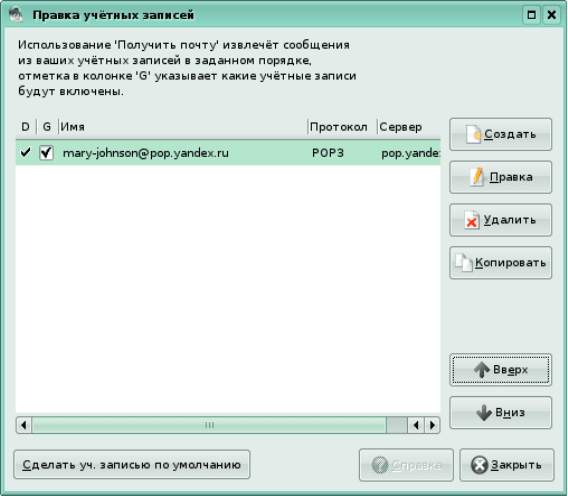
Е.Н. Беккерман. Работа с электронной почтой с использованием Claws Mail и Mozilla Thunderbird
• Редактирование учетных записей — открывает окно
Правка учетных записей со списком всех настроенных учетных за-
писей.
Диалоговое окно Правка учетных записей (рис. 14)позволяет
• создать новую учетную запись с помощью кнопки Создать,
• отредактировать выбранную учетную запись при помощи
кнопки Правка,
• удалить учетную запись с помощью кнопки Удалить;
• сделать копию учетной записи в отдельной строке с помощью
кнопки Копировать;
• изменить порядок в списке учетных записей с помощью кно-
пок Вверх и Вниз.
Рис. 14
Окно Параметры учетной записи показано на рис. 15. Слева в
окне можно выбрать группу настроек учетной записи, которая отобра-
жаются справа.
• Основные настройки содержат название учетной записи,
имя пользователя и его электронный адрес, протокол передачи дан-
ных, имена серверов входящей и исходящей корреспонденции, а так-
же логин и пароль пользователя;
• Receive — настройки параметров взаимодействия сервера
входящих сообщений и почтовой программы;
• Отправить — настройки параметров взаимодействия сервера
исходящих сообщений и почтовой программы;
20
